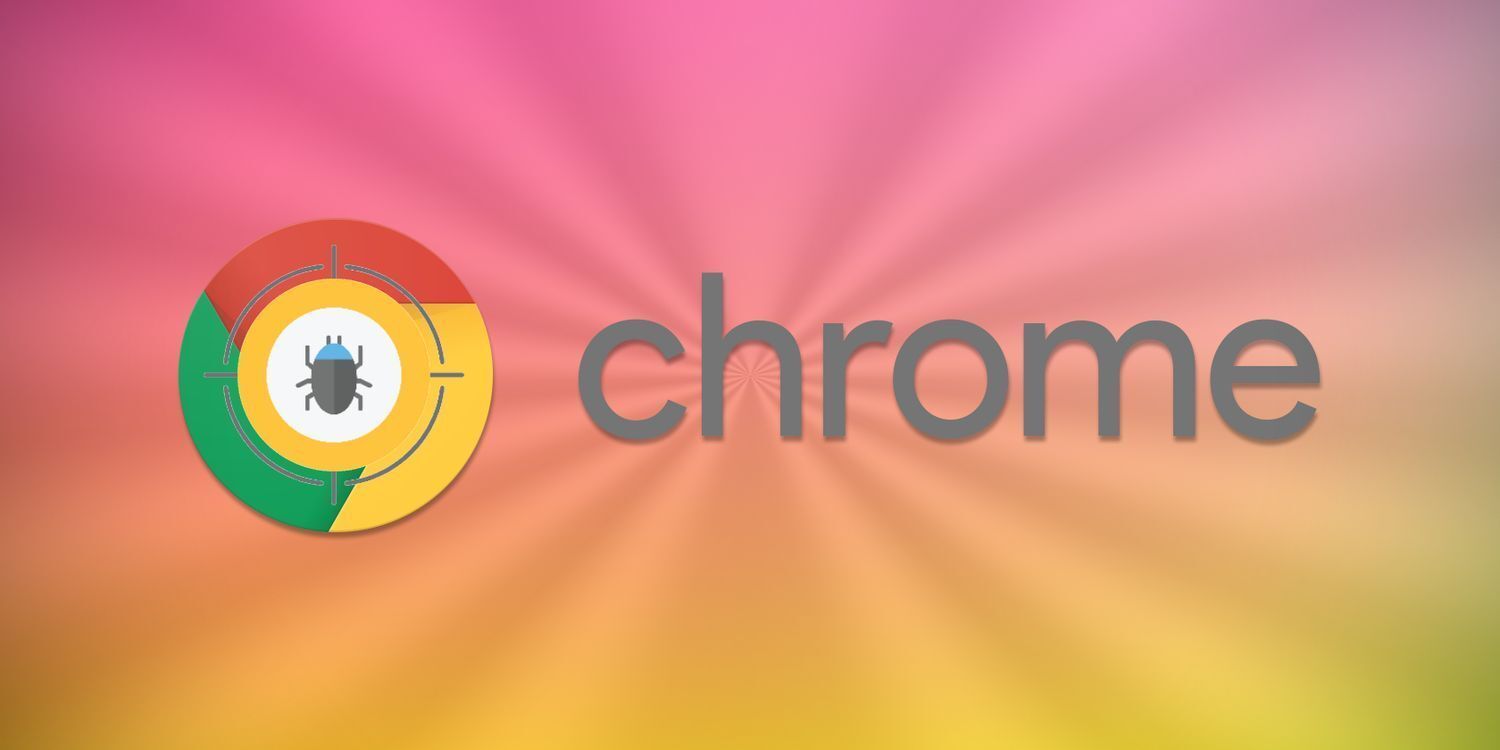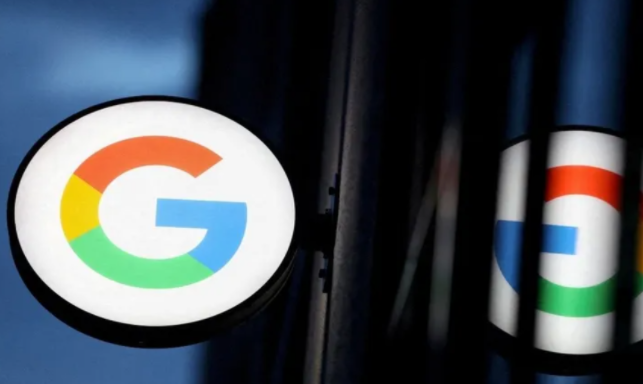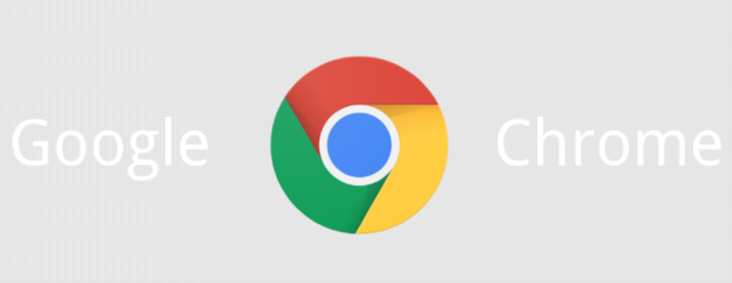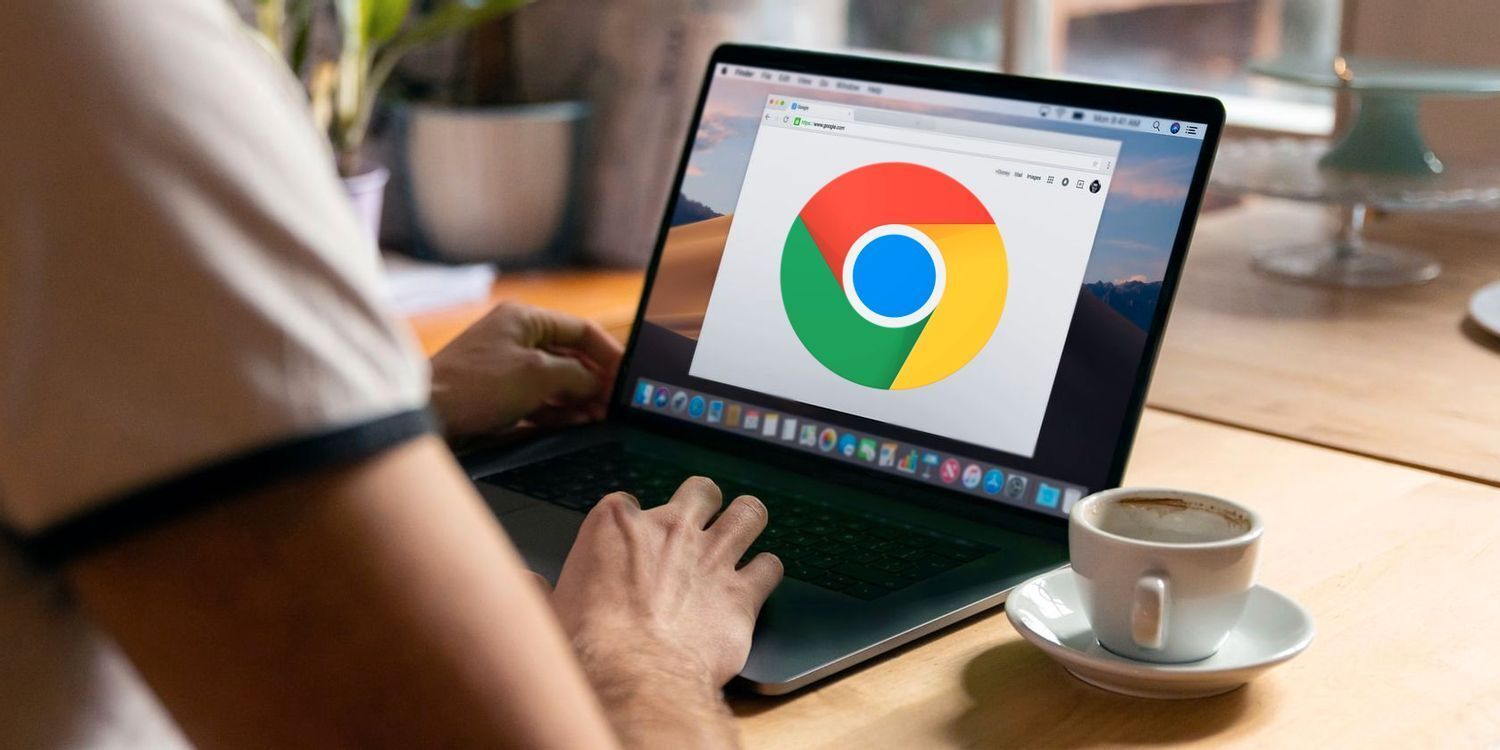详情介绍
手机版谷歌浏览器怎么设置中文?谷歌浏览器是一款由Google公司开发的网页浏览器。我们经常使用它上网冲浪。但是手机版谷歌浏览器默认语言有时候会是英文,能否将谷歌浏览器语言设置更改呢?今天教给大家一个方法,仅需几步就能实现操作,快来和小编一起看看下面手机版谷歌浏览器设置中文步骤一览吧。
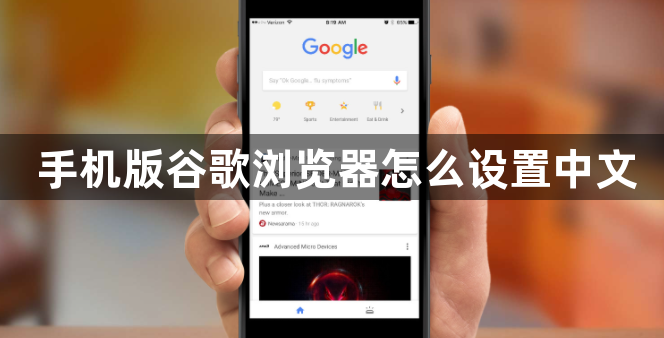
手机版谷歌浏览器设置中文步骤一览
1、打开手机chrome浏览器,点击右上角的菜单按钮(如图所示)。
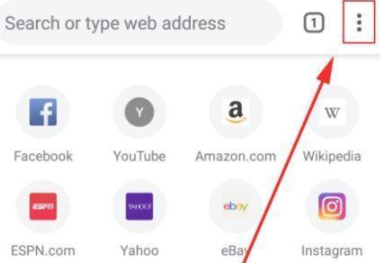
2、弹出菜单界面,找到Settings,并点击进入(如图所示)。
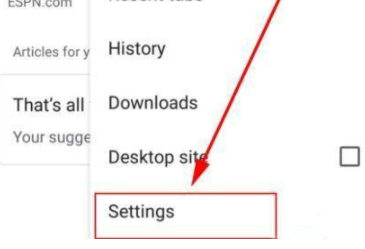
3、进入页面后找到Advance模块,并在其下方找到Languages,点击进入(如图所示)。
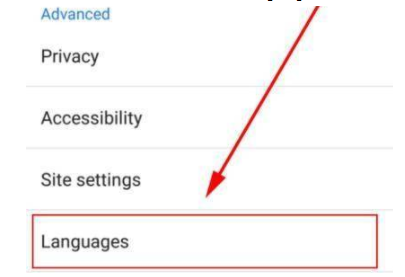
4、在这个页面中找到Chinese(Simplified)简体中文语言选项并点击右边的三个点标志(如图所示)。
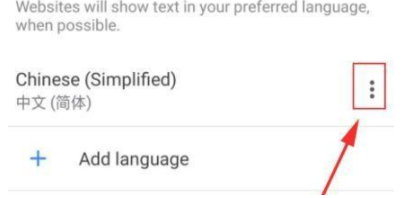
5、在弹出的菜单选项中选择offer to translate功能,手机chrome浏览器即可显示为中文(如图所示)。
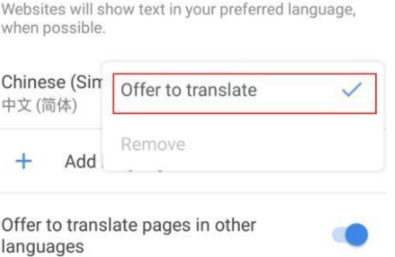
以上就是【手机版谷歌浏览器怎么设置中文?手机版谷歌浏览器设置中文步骤一览】的详细内容,更多精彩内容等你来看。